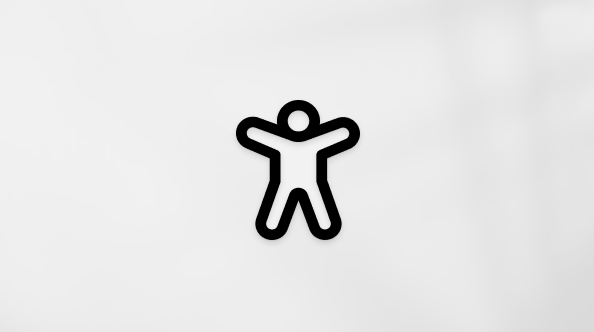Улучшите свой контент с помощью Copilot в Word
Applies To
Word для Microsoft 365 Word для Microsoft 365 для Mac Word для Интернета Microsoft365.com Word для iPad "Мой Office" для iPhoneОдин из отличных способов использоватьCopilot в Word — помочь вам писать лучше. Просто выделите текст, с которым должен помочь Copilot, и попросите его предложить варианты переписывания. Copilot может дополнительно улучшить ваши хорошие тексты.
Переписывание текста
Доступно в Интернете, Windows, Mac OS и iPad
-
Выделите текст, который Copilot должен переписать.
-
В левом поле рядом с текстом щелкните значок
-
В меню Copilot слева выберите Автоматически переписать.
-
Copilot покажет вам переписанные варианты, которые можно выбрать щелчком.
-
Выберите один из следующих вариантов:
-
Замените , чтобы использовать измененный текст.
-
Вставьте ниже , чтобы вставить переписанный текст под текущим текстом.
-
-
Ознакомьтесь со следующим примером:
Интерактивное переписывание
-
Выделив текст, используйте меню Copilot, чтобы выбрать параметр Автоматически переписать.
-
После того как Copilot отобразит варианты переписанного текста, используйте стрелки, чтобы перемещаться по различным версиям и выбрать нужную.
-
Чтобы изменить нужным вам образом текст, созданный ИИ, начните ввод непосредственно в поле предложения.
-
Изменения будут обновлять содержимое в режиме реального времени, что позволяет быстро вносить улучшения.
-
Достигнув нужного результата, нажмите Заменить, чтобы использовать измененный текст в документе.
Ознакомьтесь со следующим примером:
Эта новая интерактивная функция упрощает процесс редактирования, предоставляя полное управление итоговым текстом.
Преобразование текста в таблицу
-
Выделите текст, который Copilot должен превратить в таблицу.
-
В левом поле рядом с текстом щелкните значок
-
В меню Copilot слева выберите Визуализировать как таблицу.
-
Copilot покажет, как будет выглядеть таблица.
-
Нажмите Сохранить, чтобы вставить таблицу в документ,
-
Чтобы точно настроить таблицу, введите сведения в поле создания запроса Copilot, указав, что нужно изменить в таблице, например "Добавь пустой третий столбец"."
Подробнее
Добро пожаловать в Copilot в Word
Использование обучения для проверки содержимого в Word для Интернета